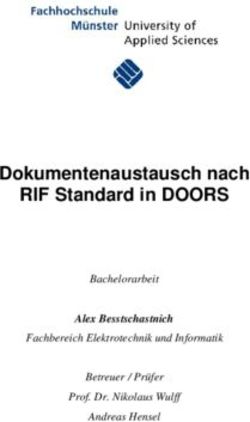PCGEOFIM -Anwenderdokumentation Geoisol - Ingenieurbüro für Grundwasser GmbH
←
→
Transkription von Seiteninhalten
Wenn Ihr Browser die Seite nicht korrekt rendert, bitte, lesen Sie den Inhalt der Seite unten
PCGEOFIM-Anwenderdokumentation
Geoisol
Konstruktion von Isolinien aus Berechnungsergebnissen
Version 2020, 21.05.2021
D. Sames, R. Blankenburg
(PCGEOFIM ist ein eingetragenes Warenzeichen der Ingenieurbüro für Grundwasser GmbH)PCGEOFIM-Anwenderdokumentation: Tool Geoisol
Inhalt
1 Erzeugung der Datenbasis für die Isolinienkonstruktion ............................................ 3
2 Konstruktion von Isolinien .............................................................................................. 6
2.1 Berücksichtigung von Wasserflächen .................................................................................. 11
2.1.1 Zeitabhängigkeit in der Seen.cfg ................................................................................................... 12
2.1.2 Grafische Darstellung der Einbindung von Wasserflächen ........................................................... 13
2.2 Speichern der PCGEOFIM-Grafik....................................................................................... 17
3 Beschriftung von Messstellen, Schutzzielen und Randbedingungen ......................... 22
4 Spezielle Dateien zur Steuerung der Isolinienkonstruktion ....................................... 24
5 Konstruieren von Vertikalschnitten ............................................................................. 26
2PCGEOFIM-Anwenderdokumentation: Tool Geoisol
1 Erzeugung der Datenbasis für die Isolinienkonstruktion
Das Tool Geoisol ist ein Hilfsmittel zur Visualisierung der Ergebnisse des Simulators Geo-
fim. Im Verzeichnis home\save werden vom Simulator die in Tabelle 1-1 zusammengestellten
Dateien gespeichert.
Tabelle 1-1: Sicherungsdateien im Verzeichnis home\save
Dateiname Zusätzliche Bedingungen Erläuterung
Topologie (x, y, zu, dx, dy, dz,
topology zeitunabhängige Parameter gelände, kf, ne, Isolinienthema für
jedes finite Volumen)
magnify Lupen existieren Lupendefinition
Bei zeitabhängigen wird die zu
to{time} zeitabhängige Parameter diesem Zeitpunkt gültige Topolo-
gie gespeichert.
h_{time} zeit in {proj}smas Spiegelhöhe zum Zeitpunkt time
Modell enthält Brunnen und / Spiegelhöhen in Brunnen und
is{time}
oder Restlöcher Restlöchern zum Zeitpunkt time
r1{time}, r2{time}, ... Transportberechnung Partialdichten zum Zeitpunkt time
pegstamm Pegel wurden vorgegeben Pegelstammdaten
Vorgegebene Pegelmesswerte und
pe{time} Pegel wurden vorgegeben
Messzeitpunkt
Pegel wurden vorgegeben, Gemessene Teildichten und
pm{time}
Transportberechnung Messzeitpunkt
vx{time} zeit in {proj}smas Abstandsgeschwindigkeit vx
vy{time} zeit in {proj}smas Abstandsgeschwindigkeit vy
vz{time} zeit in {proj}smas Abstandsgeschwindigkeit vz
Aufenthaltsort (wa) zum Zeit-
wa{time} Stromlinien- oder Schutzzonen-
punkt (wt) aller eingesetzten
wt{time} berechnung
Punkte
Aufenthaltsort aller eingesetzten
wr{time} Random-Walk
Partikel zum Zeitpunkt time
Die Flusswasserstände werden als
home\result\wa{time} Modell enthält Flüsse ASCII-Datei gespeichert in ho-
me\result.
Das Tool Geoisol erzeugt aus den gespeicherten Spiegelhöhen und Partialdichten Isolinien
und Isoflächen. Bei der Isolinienkonstruktion werden die Restlochwasserstände berücksich-
tigt. Zusätzlich können Messstellen, Stromlinien und Wanderpunkte mit in die Grafik über-
nommen werden.
Die Konstruktion der Isolinien soll am Beispiel der Spiegelhöhe h erläutert werden. Im Simu-
lator Geofim wurde h für jedes finite Volumenelement bestimmt. Außerdem sind alle Rand-
werte bekannt. Isolinien werden für jeden Grundwasserleiter erzeugt, so dass sich die in Ab-
3PCGEOFIM-Anwenderdokumentation: Tool Geoisol
bildung 1-1 gezeigte Situation ergibt. Zur Konstruktion von Isolinien werden zusätzlich die
Spiegelhöhen an den Eckpunkten jedes Gitterelementes benötigt (durch Vierecke gekenn-
zeichnet). Nach einer Idee von Gräber und Mansel erfolgt die Bestimmung durch hydraulisch
korrekte Interpolation zwischen allen Stützstellen. Dazu wird ein lineares Gleichungssystem
aufgestellt, indem alle Knoten (Kreise, Dreiecke, Vierecke) durch Leitwerte verbunden wer-
den und die Spiegelhöhen in den Netzknoten, wo h bekannt ist (Kreise und Dreiecke) als
Randbedingungen 1. Art realisiert. Als Ergebnis ergibt sich eine Lösung, die in den Netzkno-
ten mit dem Symbol Kreis oder Viereck mit den Vorgaben exakt übereinstimmt und in den
Eckpunkten der Gitterelemente ”hydraulisch vernünftige” Werte annimmt. Für jedes Viereck
können nun die Isolinien durch Interpolation auf den Kanten eindeutig bestimmt werden (vgl.
Isolinie 78 m in Abbildung 1-1). Der Vorteil dieses Verfahrens liegt zum einen in der exakten
Wiederspiegelung der berechneten Werte und zum anderen in der exakten Abbildung des der
Berechnung zu Grunde liegenden Gitternetzes.
Abbildung 1-1: Zur Konstruktion von Isolinien im Tool Geoisol. Bedeutung der Symbole im Text.
Die in Abbildung 1-1 dargestellten Symbole haben folgende Bedeutung:
• Punkte (blau): Spiegelhöhe im Netzknoten bekannt
• Dreiecke (blau): Randwert bekannt
4PCGEOFIM-Anwenderdokumentation: Tool Geoisol
• Vierecke (rot): Wert muss berechnet werden
• durchgezogene Linien: Gittergrenzen
• gestrichelte Linien: zusätzliche Verbindungen
5PCGEOFIM-Anwenderdokumentation: Tool Geoisol
2 Konstruktion von Isolinien
Nach dem Start des Programms Pcgeofim durch Doppelklick mit der Maus auf das Pcgeofim-
Icon muss im Menü Tool... Geoisol ausgewählt werden.
Abbildung 2-1: Auswahl des Tools Geoisol
Im folgenden Schritt muss der Isolinientyp festgelegt werden.
Abbildung 2-2: Auswahl des Isolinientyps
6PCGEOFIM-Anwenderdokumentation: Tool Geoisol
Es können Isolinien und Isoflächen von Standrohrspiegelhöhen, Spiegelhöhendifferenzen,
Partialdichten und Volumenströmen ausgegeben werden. Die PCGEOFIM-Dateiauswahlbox
zeigt die im Verzeichnis home\save vorhandenen Felder. Dabei bedeuten hmin und hmax die
zu irgendeinem Berechnungszeitpunkt aufgetretene minimale bzw. maximale Standrohrspie-
gelhöhe.
Abbildung 2-3: Auswahl der Spiegelhöhe
Abbildung 2-4: Auswahl zur Erstellung von Spiegelhöhen- und Differenzenplänen
Dabei bedeutet:
• GW-Oberfläche: Minimum von Spiegelhöhe und Elementoberkante
• GWL-Sohle: tiefste auf direktem Weg erreichbare Elementunterkante
Die Ausgabe der GW-Oberfläche wurde implementiert, damit der Flurabstand nach DIN 4049
erzeugt werden kann: Erdoberfläche minus GW-Oberfläche für den obersten wassererfüllten
Modellgrundwasserleiter.
7PCGEOFIM-Anwenderdokumentation: Tool Geoisol
Abbildung 2-5: Menü zur Isolinienausgabe
Um den Anwender nicht mit einer Vielzahl von Fragen zu konfrontieren, kann im Dialog
"Isolinienausgabe" (Abbildung 2-5) die Gestaltung des Isolinienplanes festgelegt werden. Die
Ergebnisse des Dialogs werden in der Datei home/isoline/isoline.cfg gespeichert (dazu ist im
Dialog bei „Änderungen speichern“ ein Haken zu setzen) und diese Datei wird bei jedem wei-
teren Aufruf von Geoisol für das gleiche Projekt wieder eingelesen, so dass nach einer ersten
Anpassung dieser Dialog im Allgemeinen nur mit einem Mausklick auf den Button OK wie-
der verlassen werden kann. Zu dem Punkt Berechnung mit den angebotenen Wahlmöglich-
keiten GWL und MGWL gibt Tabelle 2-1 weitere Erläuterungen.
8PCGEOFIM-Anwenderdokumentation: Tool Geoisol
Tabelle 2-1: Erläuterung zum Dialog "Isolinienausgabe"
Darstellung
Isolinientyp
Auswahl a – Größe innerhalb des Bereichs
bzw. Größe
b – Größe außerhalb des Bereichs
a) Suche und Darstellung des obersten gefüllten MGWL
MGWL-freie Gebie- innerhalb des ausgewählten MGWL - oder Isolinien-
te themenbereichs
b) Darstellung leer oder keine Verbreitung
Wasserstand,
Standrohrspie- a) wie oben; zusätzlich Suche und Darstellung des darun-
gelhöhe usw. GWL-freie Gebiete ter liegenden, gekoppelten Bereichs
b) Darstellung leer oder keine Verbreitung
a) wie oben
keine Option
b) zu des gekoppelten Bereichs (zmin)
a) Darstellung des obersten gefüllten MGWL innerhalb
keine Relevanz bzw. des ausgewählten MGWL- oder Isolinienthemenbe-
Konzentration wird nicht berück- reichs
sichtigt b) ohne Darstellung einer Konzentration bzw. keine Ver-
breitung
Es werden diverse Listen (z.B. Farbeinstellung für Isolinien) mit Auswahlmöglichkeiten an-
gezeigt, welche mit Hilfe einer Scroll-Bar verschoben werden können. Wenn rechts neben der
Scroll-Bar nichts angezeigt wird, bedeutet dies: keine Ausgabe. Erst durch die Auswahl ei-
ner Farbe wird die Grundwasserleiterverbreitung angezeigt, Fließpfeile gezeichnet usw. In der
Abbildung 2-6 ist die ASCII-Tabelle isoline.cfg zu sehen. Signifikant bei ja und nein ist nur
das "n". Jede andere Angabe wird als "ja" gedeutet.
9PCGEOFIM-Anwenderdokumentation: Tool Geoisol
Abbildung 2-6: Die Datei isoline.cfg kann vom Anwender auch bearbeitet werden
Nachdem der Dialog zur Gestaltung der Isolinien verlassen wurde, muss festgelegt werden,
für welche Modellgrundwasserleiter der Isolinienplan ausgegeben werden soll. Dabei können
ein einzelner Modellgrundwasserleiter oder auch mehrere Modellgrundwasserleiter ausge-
wählt werden. Wenn der ausgewählte Bereich von oben nach unten gerichtet ist, bedeutet
dies: Es wird immer das oberste zum Aquifer gehörende finite Volumen zur Isolinienkon-
struktion herangezogen, im umgekehrten Fall das unterste. Die Berechnung der Isolinien er-
folgt in einer Ebene, so dass gegebenenfalls eine Interpolation zwischen verschiedenen Mo-
dellgrundwasserleitern ausgeführt wird.
Wenn keine Modellgrundwasserleiter ausgewählt wurden und in den Parameterdateien Isoli-
nienthemen vorgegeben wurden (siehe Teil GeofimDB), können auch ein oder mehrere Isoli-
nienthemen ausgewählt werden.
10PCGEOFIM-Anwenderdokumentation: Tool Geoisol
2.1 Berücksichtigung von Wasserflächen
Wenn das Modell Restlöcher bzw. Seen enthält, müssen die Flächen bestimmt werden. Die
Berechnung erfolgt automatisch. Wenn nicht geschlossene Flächen existieren, wird der An-
wender gewarnt. Die Kontur sollte dann für den aktuellen Wasserstand mit dem Tool Isohyp-
se bestimmt werden. Falls für ein Restloch mehrere Triangulationen existieren ({res}.tr1,
{res}.tr2, ... in home\result und {res}.bl1, {res}.bl2, ... in home\isoline kann der Anwender im
Dialog die aktuelle Kontur auswählen.
Wie die Standgewässer im Isolinienplan berücksichtigt werden sollen, legt der Anwender in
einer speziellen Konfigurationsdatei fest. Bei MGWL-bezogener Auswertung sind die Vorga-
ben in der Datei home\isoline\seen.cfg zu definieren. Die Anbindung erfolgt in diesem Fall
See- und MGWL-bezogen.
Wird eine Auswertung über Isolinienthemen vorgenommen, sind die entsprechenden Einstel-
lungen in der Datei home\isoline\seen_isoth.cfg zu definieren. Die Anbindung erfolgt in die-
sem Fall See- und Isolinienthema-bezogen. Es sollten alle im Modell definierten Isoli-
nienthemen aufgeführt sein.
Wenn diese Datei nicht im oben angegebenen Verzeichnis existiert, wird ein Dialogfeld ange-
zeigt (Abbildung 2-7, für die Datei seen_isoth.cfg analog), in welchem der Nutzer unter 3
Optionen wählen kann. Bei Auswahl der ersten Option erstellt Geoisol eine Datei mit Stan-
dardeinträgen. Bei Auswahl der zweiten Option wird eine zuvor vom Anwender in den Ord-
ner Isoline kopierte seen.cfg eingelesen und verwendet. Der Anwender kann diese Datei mit
einem beliebigen Editor bearbeiten (Zeile see in Tabelle 2-2). Die dritte Option führt dazu,
dass Seeflächen nicht im Isolinienplan dargestellt werden.
Abbildung 2-7: verfügbare Optionen, wenn die Datei seen.cfg nicht gefunden wurde
11PCGEOFIM-Anwenderdokumentation: Tool Geoisol
Tabelle 2-2: Struktur der Datei seen.cfg
* Behandlung von Seen im Isolinienplan
*
* Itype = 1: See wird integriert (*.blh und *.bln)
* Itype = 2: Wasserfläche des Sees wird integriert (*.blh)
* Itype = 3: Wasserfläche des Sees wird gezeigt (*.blh)
* Itype = 4: See wird ignoriert
*
* Name mg
* 1 2 3
*
see 1 1 1
Tabelle 2-3: Aufbau der Datei seen_isoth.cfg
* Behandlung von Seen im Isolinienplan
*
* Itype = 1: See wird integriert (*.blh und *.bln)
* Itype = 2: Wasserfläche des Sees wird integriert (*.blh)
* Itype = 3: Wasserfläche des Sees wird gezeigt (*.blh)
* Itype = 4: See wird ignoriert
*
* Name ISOTH
ISOTH 2 3 12 14 15 25
see 3 3 3 3 3 3
Dabei bedeuten:
• „See wird integriert”: Die Seefläche erhält den aktuellen Seewasserstand, der Bereich See-
fläche bis zur Kontur {see}.bln wird interpoliert, es sei denn der Seewasserstand liegt un-
ter dem in der Datei {see}.bln angegebenen Wasserstand.
• „Wasserfläche des Sees wird integriert“: Die Seefläche erhält den aktuellen Seewasser-
stand.
• „Wasserfläche des Sees wird gezeigt“: Für die Isolinienkonstruktion werden die von Geo-
fim berechneten Grundwasserstände benutzt. Die Wasserfläche des Sees wird gezeigt.
• „See wird ignoriert“: Der See wird im Isolinienplan nicht gezeigt.
• Kommentare werden mit einem Asterisk „*“ am Zeilenanfang eingeleitet und können be-
liebig oft in der Datei enthalten sein
2.1.1 Zeitabhängigkeit in der Seen.cfg
In der Datei Seen.cfg kann für jeden See die Behandlung der einzelnen Modellgrundwasser-
leiter auch zeitabhängig vorgegeben werden. Dies erfolgt durch die Angabe des Zeitpunkts,
ab welchem die Anbindung gültig ist. Dazu ist die Angabe eines Datums nach dem letzten
Modellgrundwasserleiter erforderlich. Anhand des Auswertezeitpunkts wird schließlich der
entsprechende Eintrag für die Darstellung im Isolinienplan verwendet. Die Tabelle 2-4 zeigt
ein Beispiel für die zeitabhängige Auflistung der Seeflächenanbindung.
12PCGEOFIM-Anwenderdokumentation: Tool Geoisol
Tabelle 2-4: Datei seen.cfg mit Zeitabhängigkeit
...
* Itype = 4: See wird ignoriert
*
* Name mg - Format(2x,a3,99i3) [Start optional]
* 1 2 3
*
se1 1 1 1 01.01.1990
se1 1 2 2 01.01.1995
se1 1 2 4 01.01.2005
see 1 1 1
Es gelten folgende Bestimmungen
- es können beliebig viele Zeitvorgaben für einen See definiert werden
- verschiedene Seen dürfen nicht untereinander gemischt aufgeführt werden
- zur besseren Übersichtlichkeit sollten die Zeitangaben aufsteigend angegeben werden
- liegt das früheste Startdatum hinter dem Auswertezeitpunkt, wird der See ignoriert
- wird die Datumsangabe weggelassen, wird die Anbindung zeitkonstant behandelt (ent-
spricht der bisherigen Angabe)
- dabei ist nur ein Eintrag für einen See erlaubt
2.1.2 Grafische Darstellung der Einbindung von Wasserflächen
Die Abbildung 2-8 bis Abbildung 2-12 zeigen die Unterschiede der einzelnen Anbindungsop-
tionen. Welche Darstellung die aktuelle Situation am besten beschreibt, liegt in der Entschei-
dung des Anwenders.
= BLH
= BLN
Abbildung 2-8: Option Itype = 1: See wird integriert (*.blh und *.bln), hSee < hbln
➢ Isolinien werden nicht mit der Seefläche korreliert, Lokalbereich bleibt leer
13PCGEOFIM-Anwenderdokumentation: Tool Geoisol
= BLH
= BLN
Abbildung 2-9: Option Itype = 1: See wird integriert (*.blh und *.bln), hSee > hbln
➢ Isolinien verlaufen bis zur äußeren Kontur (= BLN) laut der Geofim-Modellberechnung
➢ zwischen äußerer und innerer Kontur erfolgt eine lineare Interpolation der Isolinien unabhängig
vom örtlichen Modellberechnungsergebnis, in diesem Falle können ausgegebene Wasserstände in
den GW-Messstellen von den Isolinien abweichen
= BLH
(BLN wird ignoriert)
Abbildung 2-10: Option Itype = 2: Wasserfläche des Sees wird integriert (*.blh)
➢ Isolinien verlaufen bis kurz vor die Uferlinie laut der Geofim-Modellberechnung, erst in unmittel-
barer Ufernähe erfolgt eine Interpolation zum Seewasserstand
14PCGEOFIM-Anwenderdokumentation: Tool Geoisol
= BLH
(BLN+BLH werden für Isolinienkonstruktion ignoriert)
Abbildung 2-11: Option Itype = 3: Wasserfläche des Sees wird gezeigt (*.blh)
➢ Isolinien verlaufen unabhängig von der Seefläche
➢ Isolinien können senkrecht zur Uferlinie liegen, die Isolinien werden auch unterhalb der Seefläche
konstruiert (z.B. wenn es sich hier um einen gespannten Liegendgrundwasserleiter handelt)
Abbildung 2-12: Option Itype = 4: See wird ignoriert
➢ Seefläche wird nicht gezeichnet
15PCGEOFIM-Anwenderdokumentation: Tool Geoisol
Hinweis: Wurde in der Sitzung bereits eine Isolinienkonstruktion durchgeführt, ist im Ver-
zeichnis home\tmp die Datei iso.res gespeichert. Der Nutzer wird gefragt, ob er die Restloch-
konturen vom vorangegangenen Simulationslauf übernehmen möchte. Diese Frage darf nur
mit j beantwortet werden, wenn Differenzenpläne oder Isolinien von Teildichten erstellt
werden sollen. Es ist auf diese Art und Weise möglich, auch in diesen Fällen in den entspre-
chenden Plänen die Restlöcher zu zeigen.
Zu erwähnen ist noch, dass bei Vorhandensein der Datei {proj}brun.dbf der aktuelle Brunnen-
wasserstand als Messstelle ausgegeben wird. Schließlich können auch noch die in den Dateien
{proj}pest.dbf und {proj}pebe.dbf vorgegebenen Pegel in den Isolinienplan integriert werden.
Dabei werden alle Pegelwerte berücksichtigt, die bis zu einem Jahr vor und bis zu einem Jahr
nach dem aktuellen Datum gemessen wurden. Für die Kalibrierphase ist die Einbeziehung der
Messstellen in den Isolinienplan ein sehr gutes Hilfsmittel, um den erreichten Grad der An-
passung einschätzen zu können.
Abbildung 2-13: Festlegung der Isolinien im Dialog
Im Dialog werden die Isolinienwerte festgelegt. Nach der Konstruktion der Isolinien erfolgt
die Ausgabe der Isolinien auf dem Bildschirm. Der Nutzer kann im Dialog mit Hilfe der Maus
das Bild beliebig oft zoomen und sich auch das Gesamtbild wieder anzeigen lassen. Mit Hilfe
des Grafikeditors ist es möglich, Linien, Flächen, Pegel und Texte zu redigieren und auch
zusätzlich Linien, Flächen, Pegel und Texte einzuzeichnen.
16PCGEOFIM-Anwenderdokumentation: Tool Geoisol
Abbildung 2-14: Isolinienplan Grundwasserleiter 3 für das Beispiel ”altlast”
2.2 Speichern der PCGEOFIM-Grafik
Wenn die Grafik gesichert werden soll, muss im Windows-File-Menü Save... ausgewählt
werden. Mit Hilfe der PCGEOFIM-Dateiauswahlbox wird die Art der Ausgabe festgelegt.
Abbildung 2-15: Vorgabe des Ausgabeformats mit Hilfe der PCGEOFIM-Dateiauswahlbox
17PCGEOFIM-Anwenderdokumentation: Tool Geoisol
Tabelle 2-5: Bedeutung der Erweiterung xxx bei der Isolinienausgabe
{isoline}.xxx Bedeutung Erläuterung
Input für Pcgview: Ermöglicht die spätere Aus-
Ausgabe im PCGEOFIM-
{isoline}.pcg gabe in beliebigem Ausschnitt und beliebigem
Grafik-Kompaktformat
Format sowie auch Export zu GIS.
{isoline}.gl2 HP-GL/2-Datei copy to Printer | Plotter
Encapsulated-PostSript-
{isoline}.eps copy to Printer | Plotter und Export zu Word
Datei
{isoline}.dxf DXF-Datei(en) Export zu CAD (Einzelheiten s. Teil Pcgview)
Input für Pcgview: Ermöglicht spätere Ausgabe
Ausgabe im PCGEOFIM-
{isoline}.lin in beliebigem Ausschnitt und beliebigem For-
Grafik-Format
mat sowie auch Export zu GIS.
{isoline}.shp ArcView-Shape-Dateien Export zu GIS
{isoline}.dgn DGN-Files Export zu MicroStation-CAD
Datenbasis im Isohypse- Export zu Isohypse und anderen Isolinienpro-
{isoline}.dat
Format (dBASE) grammen
{isoline}.grd Gridfile Export zu Arcview und zu Surfer
Wenn eine Datei home\database\{proj}ipol.dbf
Interpolation der Ergeb-
existiert, welche die Stützstellen in einem
nisse der Isolinienberech-
{isoline}.dbf Isohypse-Eingabeformat beschreibt, werden die
nung auf ein beliebiges
Ergebnisse der Isolinienberechnung auf dieses
Gitter
Gitter interpoliert.
Bei den meisten Ausgaben kann der Nutzer den Ausschnitt bestimmen (s. Abbildung 2-16).
Abbildung 2-16: Festlegung der Größe des Isolinienplans
Bei der HP-Gl/2-, PostScript-, DXF-, Shape-, und DGN-Ausgabe werden Maßstab, Schrift-
höhe, Format und weitere spezielle Informationen benötigt, um die Grafik entsprechend den
Wünschen des Nutzers ausgeben zu können. Die Anwenderdialoge zur Festlegung dieser
18PCGEOFIM-Anwenderdokumentation: Tool Geoisol
Größen haben ein ähnliches Aussehen. Als Beispiel zeigt die Abbildung 2-17 den Dialog im
Fall der HP-GL/2-Ausgabe.
Abbildung 2-17: Dialog zur Ausgabe der Isolinien als HP-GL/2-Datei
Detaillierte Informationen zu den verschiedenen Ausgabemöglichkeiten sind im Teil Pcgview
zu finden. Nur wenn die Ausgabe erfolgreich abgeschlossen wurde, erscheint die folgende
Information auf dem Bildschirm:
Abbildung 2-18: Meldung, dass die Ausgabe erfolgreich abgeschlossen wurde
Bei der Ausgabe {isoline}.dat wird die gesamte Datenbasis in der Form x, y, z und für Rest-
löcher 0, 0, h, {restl} ausgegeben. In die Datenbasis aufgenommen wurden auch die Rand-
werte, so dass andere Isolinienprogramme (z.B. auch Isohypse) das volle Gitternetz kennen.
Ab Version 16.1 des Programms PCGEOFIM werden die Randwerte im Feld RAND durch
Eintragen einer 1 markiert, alle anderen Werte erhalten den Wert -1. Damit ist eine schnelle
Filterung in externen Programmen auf einfache Weise möglich.
Hinweis: {isoline}.dat ist eine dBASE-Datei.
19PCGEOFIM-Anwenderdokumentation: Tool Geoisol
Für den Export zu GIS und zu SURFER wird ein Gridfile {isoline}.grd erzeugt. Der Anwen-
der wählt den Ausschnitt und die Gittergröße im Dialog.
Abbildung 2-19: Festlegung der Gittergröße bei der Grid-Ausgabe
Das SURFER-Grid eignet sich besonders zur Darstellung von 3D-Grafiken. Das Programm
SURFER ist ein Produkt der Firma Golden Software Inc. und nicht Bestandteil des Pro-
grammpaketes PCGEOFIM. Der Vorteil der Erzeugung des Gridfiles in Geoisol liegt in der
Berücksichtigung der Struktur der Gitterelemente.
Im Menü Abbildung 2-15 wird die Erweiterung "dbf" nur gezeigt, wenn die Datei ho-
me\database\{proj}ipol.dbf existiert. Diese Datei muss die Struktur isohyps1.dbf oder
isohyps2.dbf besitzen (s. Teil Isohypse) und beschreibt die Stützstellen (xi, yi). Die Datei
{proj}ipol.dbf wird kopiert und unter dem vom Nutzer angegebenem Namen {isolinie}.dbf
gespeichert. Anschließend erfolgt eine Interpolation mit dem 1/r2-Algorithmus. r beschreibt
dabei den Abstand des Punktes zu den 4 nächstgelegenen Stützstellen. Wenn die z-Werte in
der Datei {isoline}.dbf nicht Null sind, kann zwischen Interpolation und Differenzbildung
gewählt werden. Besonders geeignet ist diese Interpolation für die Bestimmung des Flurab-
standes. Die Datei {isoline}.dbf enthält als zi-Werte das digitalisierte Geländemodell. Wenn
man nun von diesen Werten die Standrohrspiegelhöhen des obersten Grundwasserleiters ab-
zieht, enthält die Datei {isoline}.dbf die Flurabstände. In Abbildung 2-20 ist eine Karte der
Flurabstände zu sehen, deren Datengrundlage auf diese Art und Weise erzeugt worden ist. Mit
dem Tool Isohypse wurden dann anschließend die Isoflächen konstruiert.
20PCGEOFIM-Anwenderdokumentation: Tool Geoisol
Abbildung 2-20: Flurabstandskarte
21PCGEOFIM-Anwenderdokumentation: Tool Geoisol
3 Beschriftung von Messstellen, Schutzzielen und Randbedingungen
Isolinienpläne können für Messstellen, Schutzziele und Randbedingungen (aus Gründen der
Einfachheit im Folgenden als Pegel bezeichnet) zusätzliche Beschriftungen enthalten. Die
Beschriftung erfolgt über ein Rechteck, welches überschreibungsfrei mit Beschriftungen an-
derer Pegel angeordnet wird (siehe Abbildung 3-1). Je nach Art des Pegels, enthält das zuge-
hörige Rechteck verschiedene Informationen.
Abbildung 3-1: Beschriftung von Messstellen, Schutzzielen und Randbedingungen im Isolinienplan
In Tabelle 3-1 werden für die verschiedenen Pegelarten die Symbole aufgeführt und deren
Inhalte erläutert.
22PCGEOFIM-Anwenderdokumentation: Tool Geoisol
Tabelle 3-1: Symbole und Inhalte der Beschriftungsrechtecke
Art des Pegels Beispielbeschriftung Erläuterung
Kopfzeile: NAME aus pest.dbf
Einfache GW-Messstelle Zeile 1: berechneter Wasserstand zum Aus-
(h)1 wertezeitpunkt
Zeile 2: Datum des Messwerts
Zeile 3: zugehöriger Messwert aus pebe.dbf
Kopfzeile: NAME aus pest.dbf
Schutzziele Zeile 1: berechneter Wert zum Auswerte-
zeitpunkt
Zeile 2: Wert des Schutzziels aus pebe.dbf
Randbedingungsmessstelle Kopfzeile: NAME aus pest.dbf
mit h-Werten (Kopplung Zeile 1: berechneter Wasserstand der Rand-
über NAME_EXT in bedingung
pest.dbf) Zeile 2: Datum des Messwerts
Zeile 3: zugehöriger Messwert aus pebe.dbf
Kopfzeile: NAME aus pest.dbf
Zeile 1: Unterscheidung nach Art der ge-
Randbedingungsmessstelle koppelten Randbedingung:
mit q-Werten (Kopplung Fluss: berechneter Durchfluss (Abfluss) des
über NAME_EXT in Flussabschnitts
pest.dbf) Sonst: ausgetauschter Volumenstrom zwi-
schen GW und Randbedingung
Zeile 2: Datum des Messwerts
Zeile 3: zugehöriger Messwert aus pebe.dbf
Kopfzeile: NAME_EXT aus brun.dbf
Zeile 1: berechneter Brunnenwasserstand
Brunnen zum Auswertezeitpunkt
Zeile 2: Förderrate des Brunnens (positiv
bedeutet Einspeisung)
Kopfzeile: Name des Standgewässers aus
See rast.dbf
Zeile 1: berechneter Wasserstand des Stand-
gewässers
Kopfzeile: NAME, LUPE, IS, JZ und MG
aus rast.dbf (Flussabschnitt)
Zeile 1: berechneter Wasserstand der gekop-
pelten GW-Zelle zum Auswerte-
Flussrandbedingung zeitpunkt
Zeile 2: berechneter Wasserstand der Rand-
bedingung zum Auswertezeitpunkt
Zeile 3: berechneter Durchfluss (Abfluss)
des Flussabschnitts zum Auswer-
tezeitpunkt
1
Die Farbgebung des Symbols hängt von der Abweichung zwischen Mess- und Berechnungswert ab: blau,
wenn Berechnungswert > Messwert + Toleranz; rot, wenn Berechnungswert < Messwert – Toleranz; schwarz,
wenn Berechnungswert = Messwert ± Toleranz; die Toleranz kann über Abbildung 2-5 definiert werden
23PCGEOFIM-Anwenderdokumentation: Tool Geoisol
4 Spezielle Dateien zur Steuerung der Isolinienkonstruktion
Die Steuerung der Isolinienausgabe wird durch im Verzeichnis home\isoline befindliche spe-
zielle Dateien beeinflusst. Wenn z.B. eine Datei {proj}{ll}.lvl existiert (ll bezeichnet den
GWL: 01, 02, 03, ...), wird der Nutzer gefragt, ob er diesen Level-File benutzen will. Wenn
das der Fall ist, werden die Isolinien für die im Level-File angegebenen Werte erzeugt. An-
dernfalls werden Werte vorgeschlagen und der Nutzer kann im Dialog diese Werte ändern. In
der folgenden Tabelle sind alle in Frage kommenden Dateien aufgelistet.
Tabelle 4-1: Dateien zur Steuerung der Isolinienberechnung für den Grundwasserleiter {ll}
Name der Datei Bedeutung
{proj}{ll}.lvl Wert der Isolinien für GWL ll
{proj}{ll}.ltp Linientyp der Isolinien für GWL ll
{proj}{ll}.czn Farbe der Isolinien für GWL ll
{proj}{ll}.czs Isoflächenbestimmung für GWL ll
{proj}{ll}.sto die bei der Isolinienkonstruktion zu berücksichtigenden Störungen
für GWL ll
{projekt}.top Topografie
{projekt}.lab Label-Datei
{projekt}.leg Legenden-Datei
{projekt}.tit Bildunterschrift-Datei
Tabelle 4-2: Dateien zur Steuerung der Isolinienberechnung im View-Mode
Name der Datei Bedeutung
{projekt}.lvl Wert der Isolinien
{projekt}.ltp Linientyp der Isolinien
{projekt}.czn Farbe der Isolinien
{projekt}.czs Isoflächenbestimmung
{proj}{ll}.sto die bei der Isolinienkonstruktion zu berücksichtigenden Störungen
(ll - GWL, für den Störungen existieren)
{projekt}.czv Farbe und Linientyp der Isolinien beim View
{projekt}.top Topographie
{projekt}.lab Label-Datei
{projekt}.leg Legenden-Datei
{projekt}.tit Bildunterschrift-Datei
Tabelle 4-3: Levelfile {proj}{ll}.lvl, {projekt}.lvl
Inhalt Bedeutung Beispiel
level_1 Wert der Isolinien 82 82.5
level_2 Vorgabe formatfrei, 83 83.5 83.75
... auch mehrere Werte pro Zeile ...
level_n 115
24PCGEOFIM-Anwenderdokumentation: Tool Geoisol
Tabelle 4-4: Linetypefile {proj}{ll}.ltp, {projekt}.ltp
Inhalt Bedeutung Beispiel
level_1 lintyp_1 Linientyp der Isolinien, 82 1
level_2 lintyp_2 Vorgabe formatfrei 82.5 2
... lintyp=1: voll ...
level_n lintyp_n lintyp=2: unterbrochen 115 1
Der Linientyp sollte für jede Isolinie definiert werden.
Tabelle 4-5: Colorzonefile {proj}{ll}.czn, {projekt}.czn
Inhalt Bedeutung Beispiel
level_1 color_1 Farbe der Isolinien 82 4
level_2 color_2 Vorgabe formatfrei 85 3
... 1: schwarz 2: rot 3: grün 4: blau 90 1
level_n color_n 5: gelb 6: zyan 7: magenta 8: braun
Die Farbe gilt solange, bis ein neuer Wert gefunden wird.
Tabelle 4-6: Colorzoneshadefile {proj}{ll}.czs oder {projekt}.czs
Inhalt Bedeutung Beispiel
level_1 color_1 shade_1u shade_1o Wert der Isoflächen 82 4 50 10
level_2 color_2 shade_2u shade_2o Vorgabe formatfrei, 90 6 25 10
... Farbe s.o., 95 6 10 10
level_n color_n shade_nu shade_no Schattierung von 2 ...99 %
Von Level_1 bis Level_2 werden die Isoflächen in der Farbe color_1 von shade_1u % bis
shade_1o % schattiert, analog für level 2 usw. Dabei ist zu beachten, dass von der letzten Zei-
le level_n nur der Wert für die Isoflächenkonstruktion benötigt wird, jedoch vier Werte vor-
gegeben werden müssen! Am Bildschirm und bei 256 Farben wird die Farbe von hell nach
dunkel abgestuft, bei HP-GL/2-Ausgabe wird die Shade-Option genutzt.
Störungen werden für jeden Grundwasserleiter im PCGEOFIM-Grafik-Format vorgegeben.
Alle Knotenpunktverbindungen in Abbildung 1-1 werden für die Isolinienkonstruktion ge-
sperrt, wenn sie von der Störung berührt werden. So wird erreicht, dass entlang der Störung
keine Isolinien ausgegeben werden. Diese Option sollte z.B. genutzt werden, wenn sich die
Standrohrspiegelhöhe infolge von Verwerfungen innerhalb weniger Gitterpunkte sehr stark
verändert. Auch Hangausflüsse sollten so behandelt werden.
Die Topografie wird gezeigt, wenn im Menü Abbildung 2-5 die zusätzliche Ausgabe Topo-
grafie markiert wurde. Wenn im Verzeichnis home\isoline eine Datei {projekt}.top existiert,
wird diese Topographie gezeigt. Ist das nicht der Fall, kann der Anwender die zu zeigende
Topografie mit Hilfe der PCGEOFIM-Dateiauswahlbox auswählen.
Label und Legende werden im Teil Pcgview ausführlich erläutert, so dass hier nicht näher
darauf eingegangen werden soll. Wenn im Verzeichnis home\isoline eine Datei {projekt}.lab
25PCGEOFIM-Anwenderdokumentation: Tool Geoisol
und / oder eine Datei {projekt}.leg existiert und im Menü Abbildung 2-5 die zusätzliche Aus-
gabe Label und Legende markiert wurde, werden Label und Legende gezeigt.
5 Konstruieren von Vertikalschnitten
Bevor man einen Schnitt konstruiert, sollte die Schnittspur definiert werden. Dazu eignet sich
der Draw-Mode, wenn die Isolinien angezeigt werden. In Abbildung 5-1 ist der Isolinienplan
Beispiel Altlast mit der im Draw-Mode erzeugten Linie zu sehen, die als Datei ho-
me/tmp/iso.drw gespeichert wurde. Zulässig sind auch mehr als zwei Stützstellen.
Abbildung 5-1: Isolinienplan mit im Draw-Mode konstruierter Schnittspur
Diese Datei wird nun in das Verzeichnis home\isoline unter dem Namen {projekt}.cut abge-
legt. Wenn als Isolinientyp im Menü Abbildung 2-2 Schnitt h und im nachfolgenden Menü
eine Standrohrspiegelhöhe ausgewählt werden, werden für diese Schnittspur Isolinien kon-
struiert. Die Geometrie des Aquifers kann mit angezeigt werden. Das Aussehen wird entwe-
der durch das Feld ISOTH in den Parameterdateien oder mit Hilfe der Datei home\isoline\
{projekt}.gwl festgelegt. Sie wird von Geoisol erzeugt, wenn das Feld ISOTH nicht vorhan-
den ist bzw. das Feld ISOTH nicht vollständig gefüllt ist und auch eine Datei ho-
me\isoline\{projekt}.gwl nicht existiert. Eine Redigierung dieser Datei ist möglich.
Tabelle 5-1: Datei {projekt}.gwl
+------+------+------+------+------+
| MGWL | icol | ityp | iart |ishad |
+------+------+------+------+------+
| 1 | 8 | 0 | 1 | 10 |
| 2 | 1 | 0 | 1 | 10 |
| 3 | 8 | 0 | 1 | 10 |
+------+------+------+------+------+
26PCGEOFIM-Anwenderdokumentation: Tool Geoisol
In der Abbildung 5-2 ist der Schnitt zu sehen. Er enthält die Geometrie, den Wasserstand und
zeigt auch die Einbindung des Sees. Wenn man ein Zoom durchführt (s. Abbildung 5-3), sieht
man, dass die Grafik auch den Modellgrundwasserleiter und den kf-Wert enthält. Schnitte sind
ein sehr gutes Hilfsmittel, Fehler im Modellaufbau zu erkennen.
Abbildung 5-2: Schnitt Beispiel Altlast mit Grundwasserstand und Geometrie des Aquifers
Abbildung 5-3: Die Vergrößerung zeigt, dass auch der MGWL und der kf-Wert zu sehen sind
Zum Schluss soll noch erwähnt werden, dass auch die Migrationsgeschwindigkeiten im
Schnitt dargestellt werden können.
27Sie können auch lesen